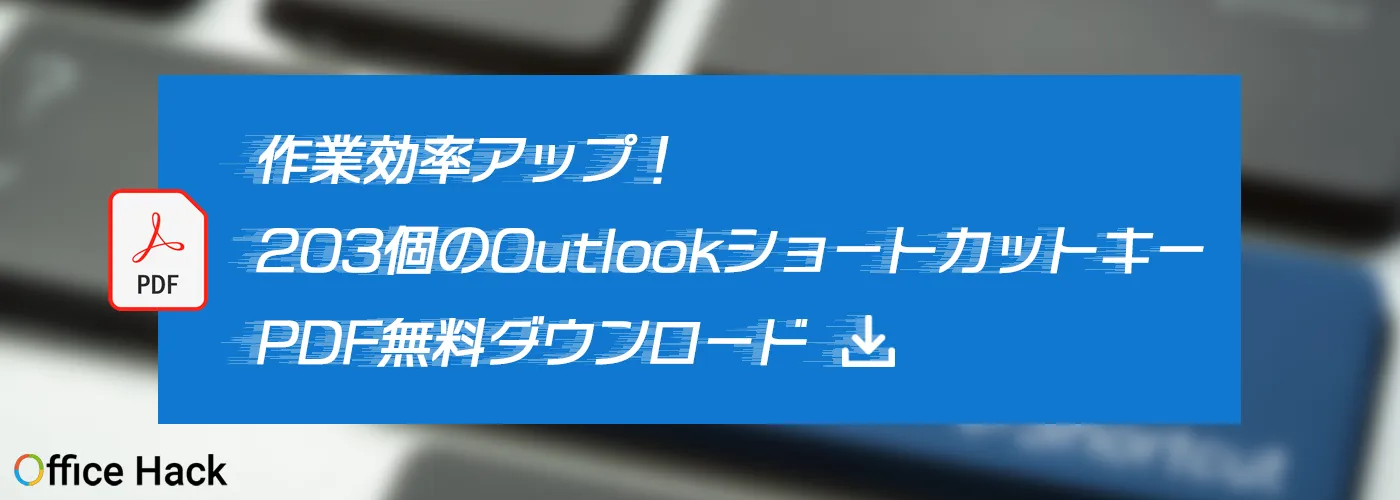- 公開日:
- 更新日:
Outlookデータファイルにパスワードを設定する方法
Outlookでは、受信メールなどのデータを「Outlook データ ファイル」にしてパスワードをかける機能があります。例えばOutlookの受信メールを削除してもOutlook データ ファイルに同じ受信メールのデータがあれば、パスワードを入力して再表示させることができます。
本記事では、Outlook データ ファイルにパスワードを設定する方法などについて説明します。なお、Outlook データ ファイルをエクスポートしてパスワードをかけられるのはインストール版のみで、Outlook.com(Web版)ではできません。
Outlook データ ファイルのパスワード設定
ここでは、Outlook(インストール版)でOutlook データ ファイルにパスワード設定を行う方法について説明します。
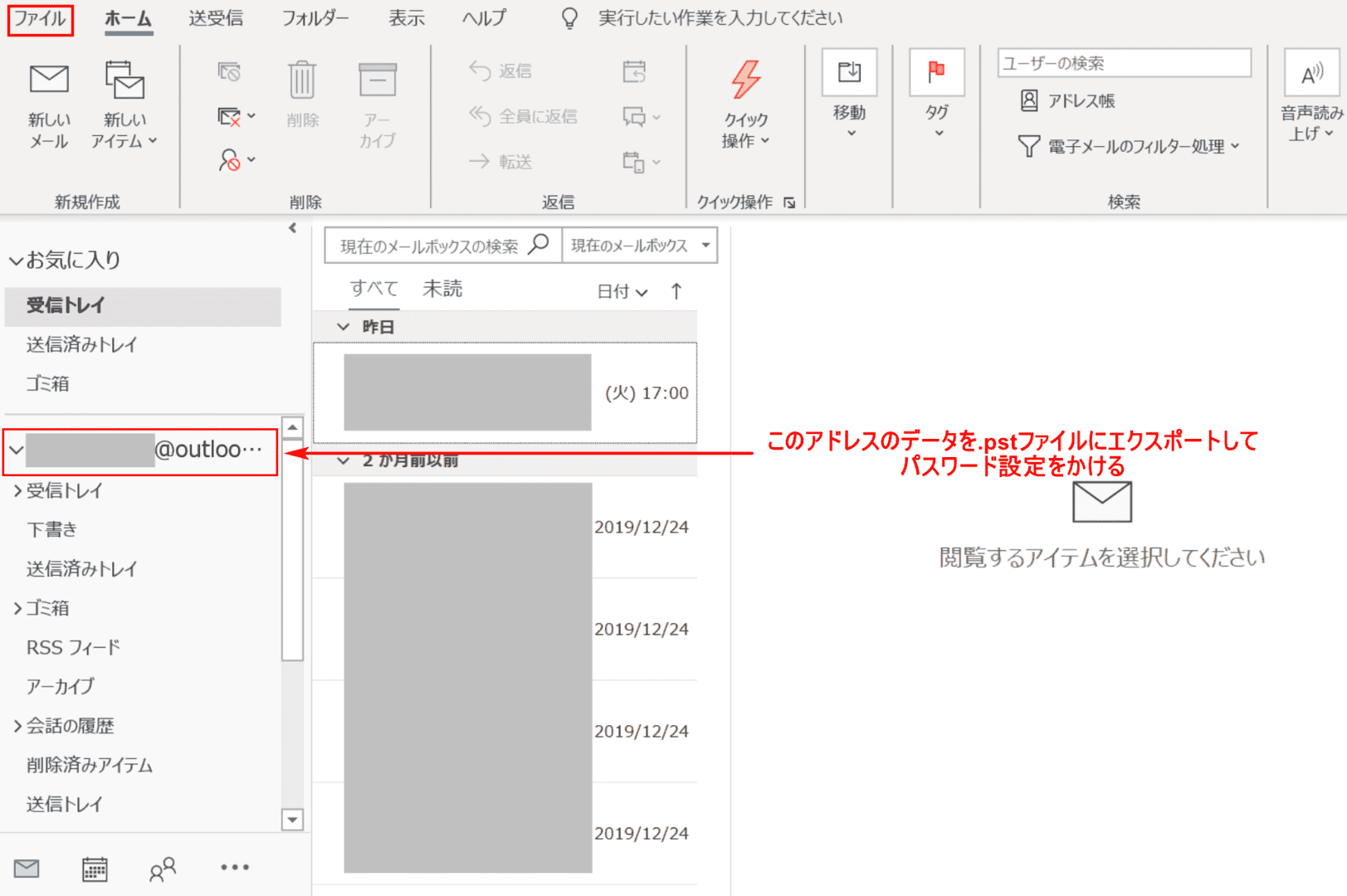
ここでは、画面に表示されているアドレスのデータをOutlook データ ファイルにエクスポートする際にパスワード設定をかける方法について説明します。【ファイル】タブを選択します。
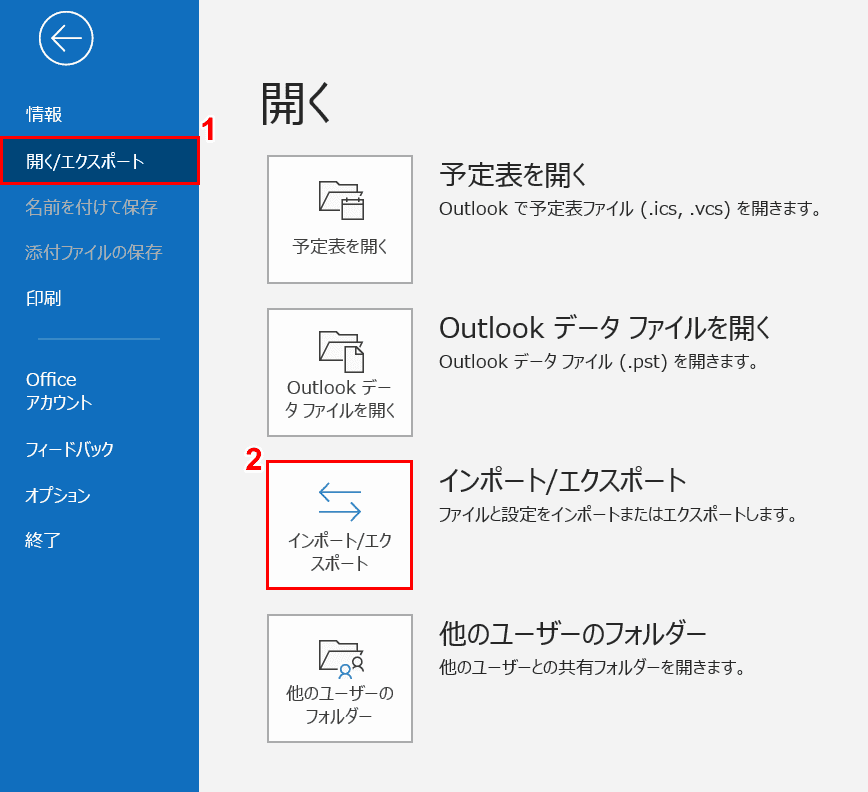
①【開く/エクスポート】タブを選択し、②【インポート/エクスポート】ボタンを押します。
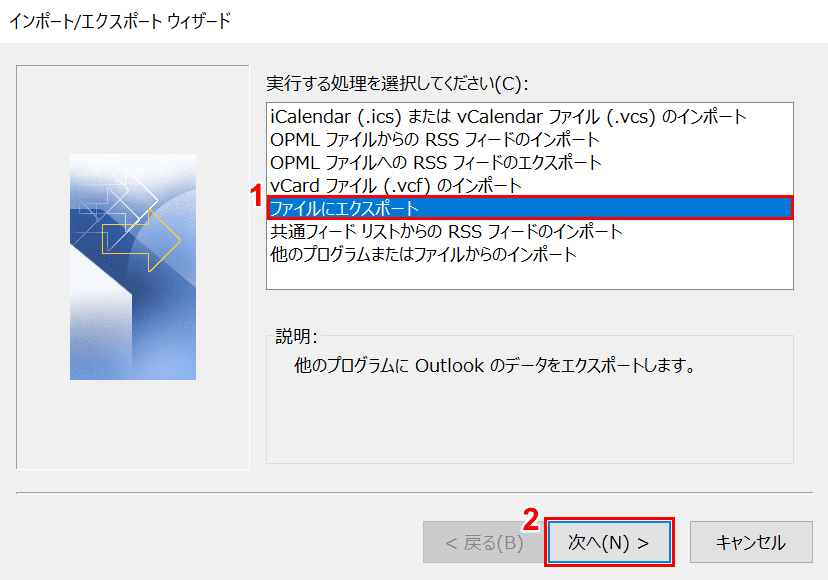
「インポート/エクスポート ウィザード」ダイアログボックスが表示されました。①【ファイルにエクスポート】を選択し、②【次へ】ボタンを押します。
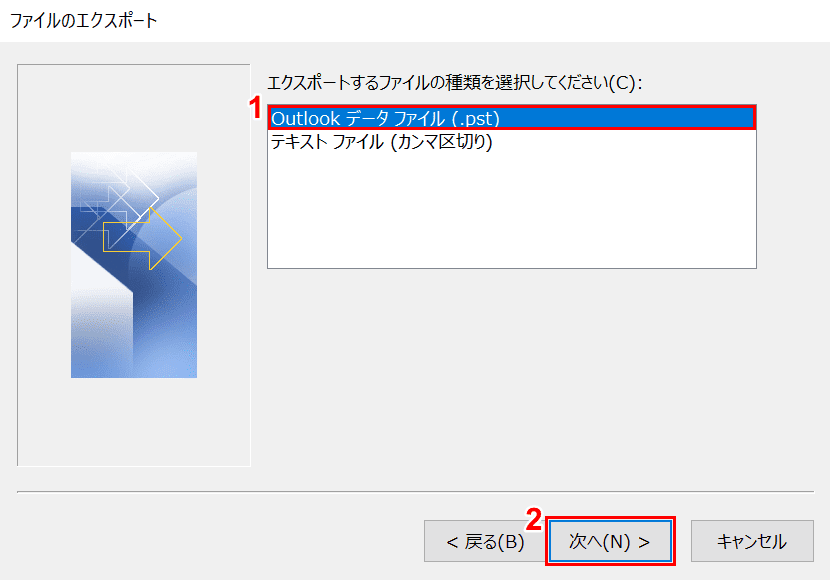
「ファイルのエクスポート」ダイアログボックスが表示されました。①【Outlook データ ファイル(.pst)】を選択し、②【次へ】ボタンを押します。
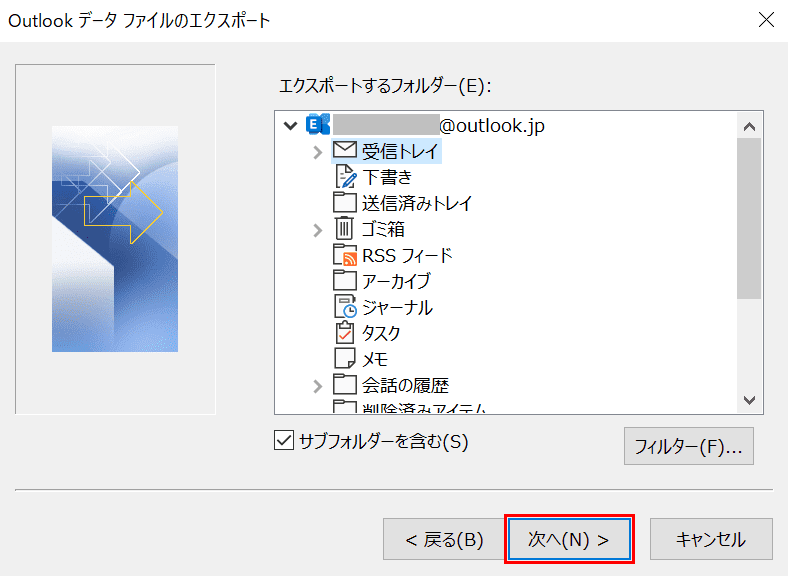
「Outlook データ ファイルのエクスポート」ダイアログボックスが表示されました。【次へ】ボタンを押します。
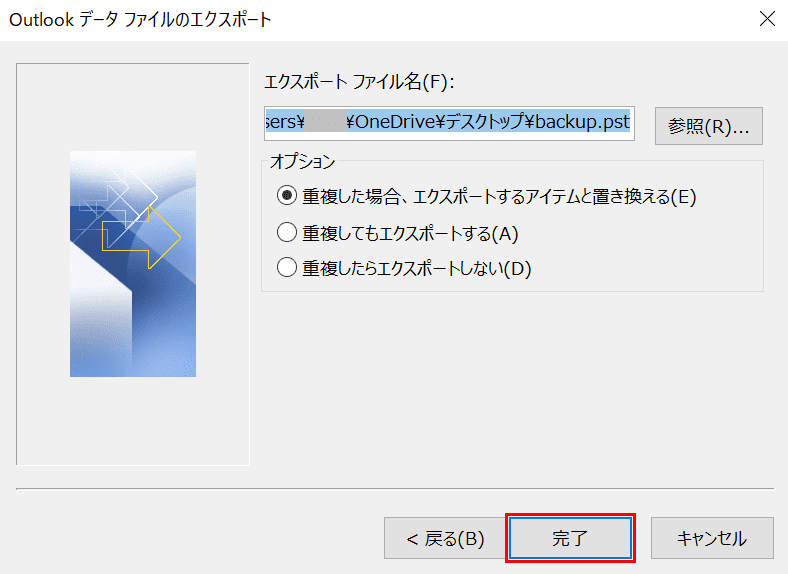
【完了】ボタンを押します。
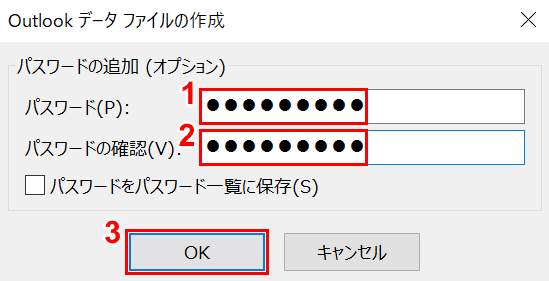
「Outlook データ ファイルの作成」ダイアログボックスが表示されました。①『パスワード』、②『もう一度同じパスワード』を入力し、③【OK】ボタンを押します。
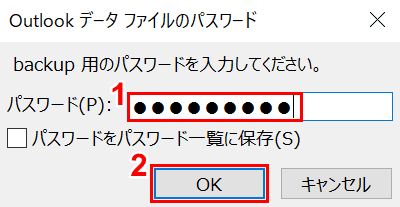
「Outlook データ ファイルのパスワード」ダイアログボックスが表示されました。①『backup用パスワード』を入力し、②【OK】ボタンを押します。
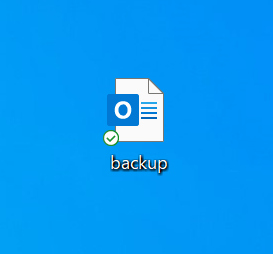
パスワードがかかったOutlook データ ファイルがデスクトップに保存されました。
Outlook データ ファイルのパスワードの開き方
ここでは、Outlook(インストール版)でOutlook データ ファイルにかけられたパスワードを開いてメールなどの内容を確認する方法について説明します。
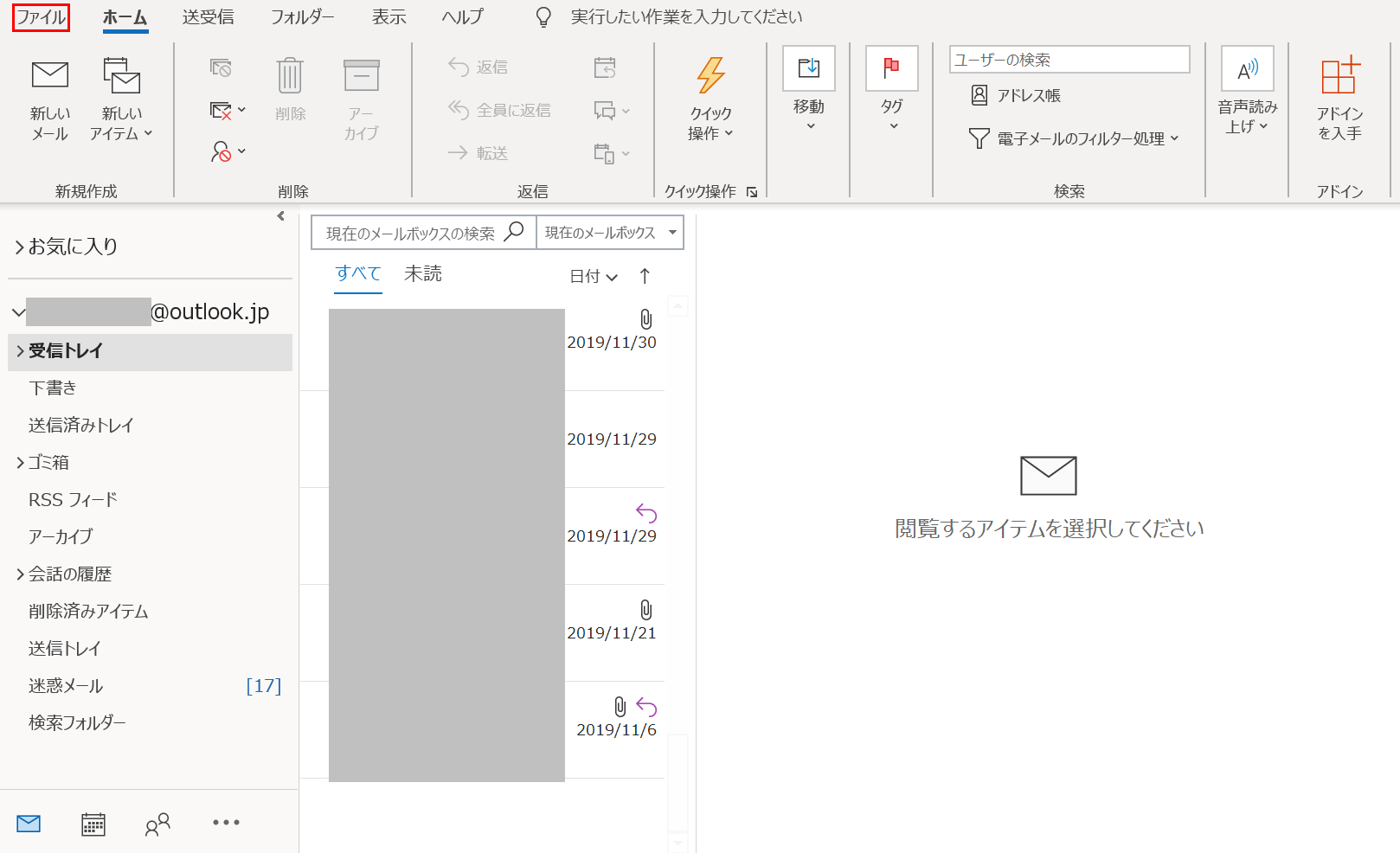
Outlook(インストール版)を開き、【ファイル】タブを選択します。
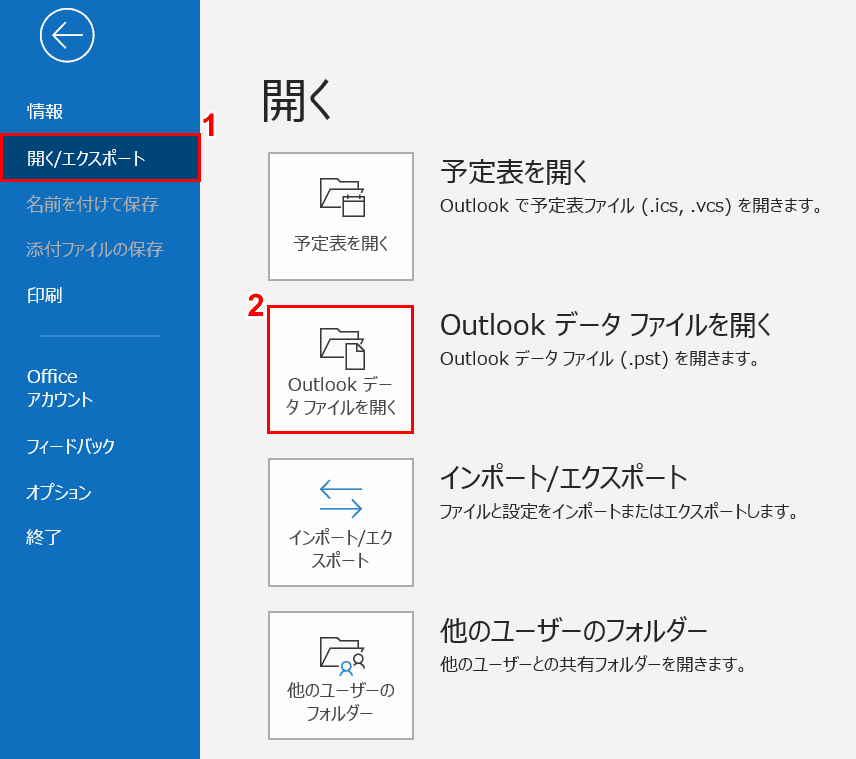
①【開く/エクスポート】タブを選択し、②【Outlook データ ファイルを開く】ボタンを押します。
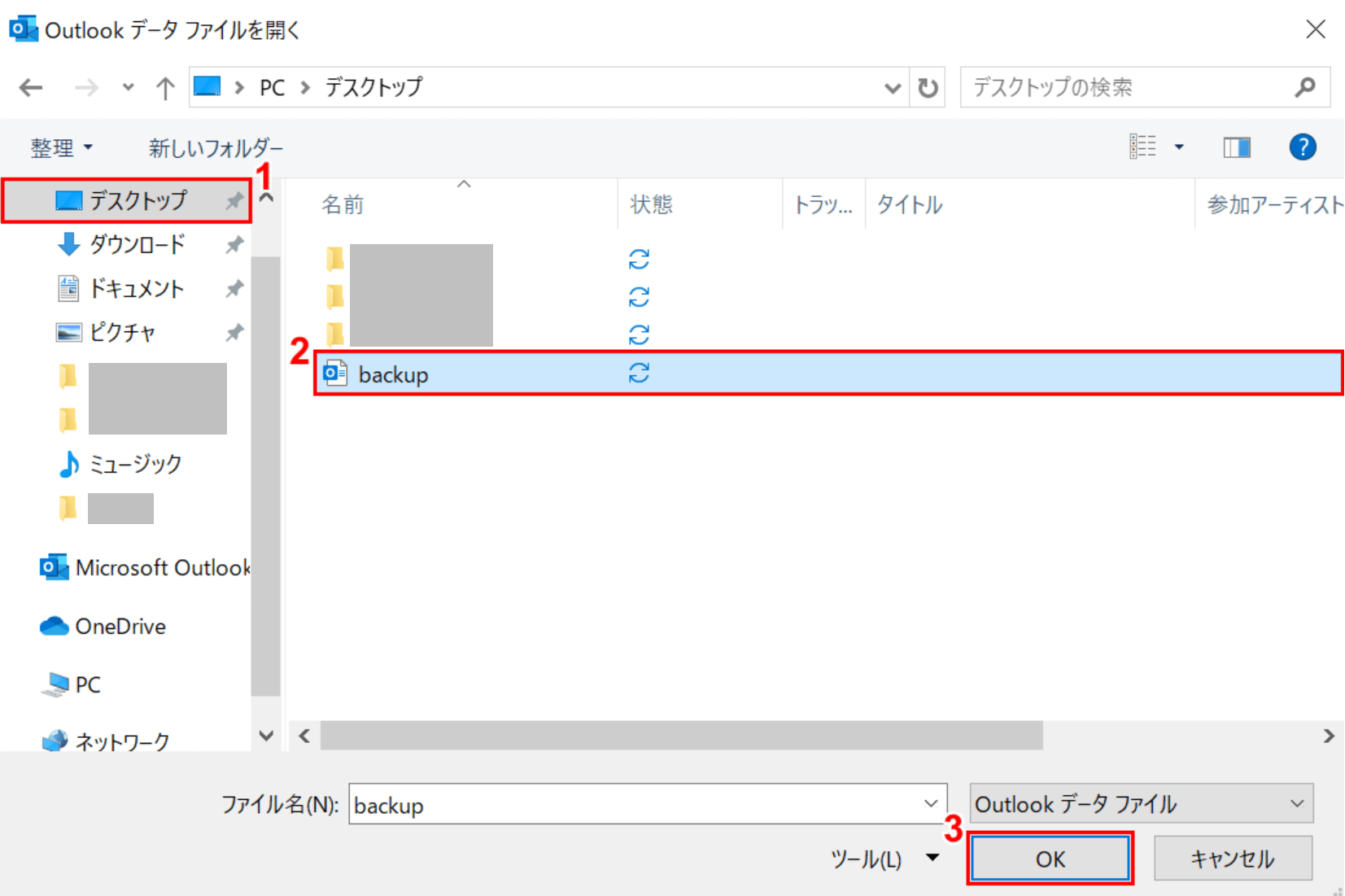
「Outlook データ ファイルを開く」ダイアログボックスが表示されました。
①【Outlook データ ファイルの保存場所(例:デスクトップ)】、②【Outlook データ ファイル(例:backup)】の順に選択し、③【OK】ボタンを押します。
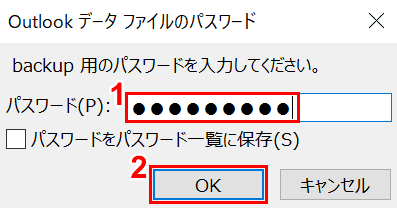
「Outlook データ ファイルのパスワード」ダイアログボックスが表示されました。
①『パスワード』を入力し、②【OK】ボタンを押します。
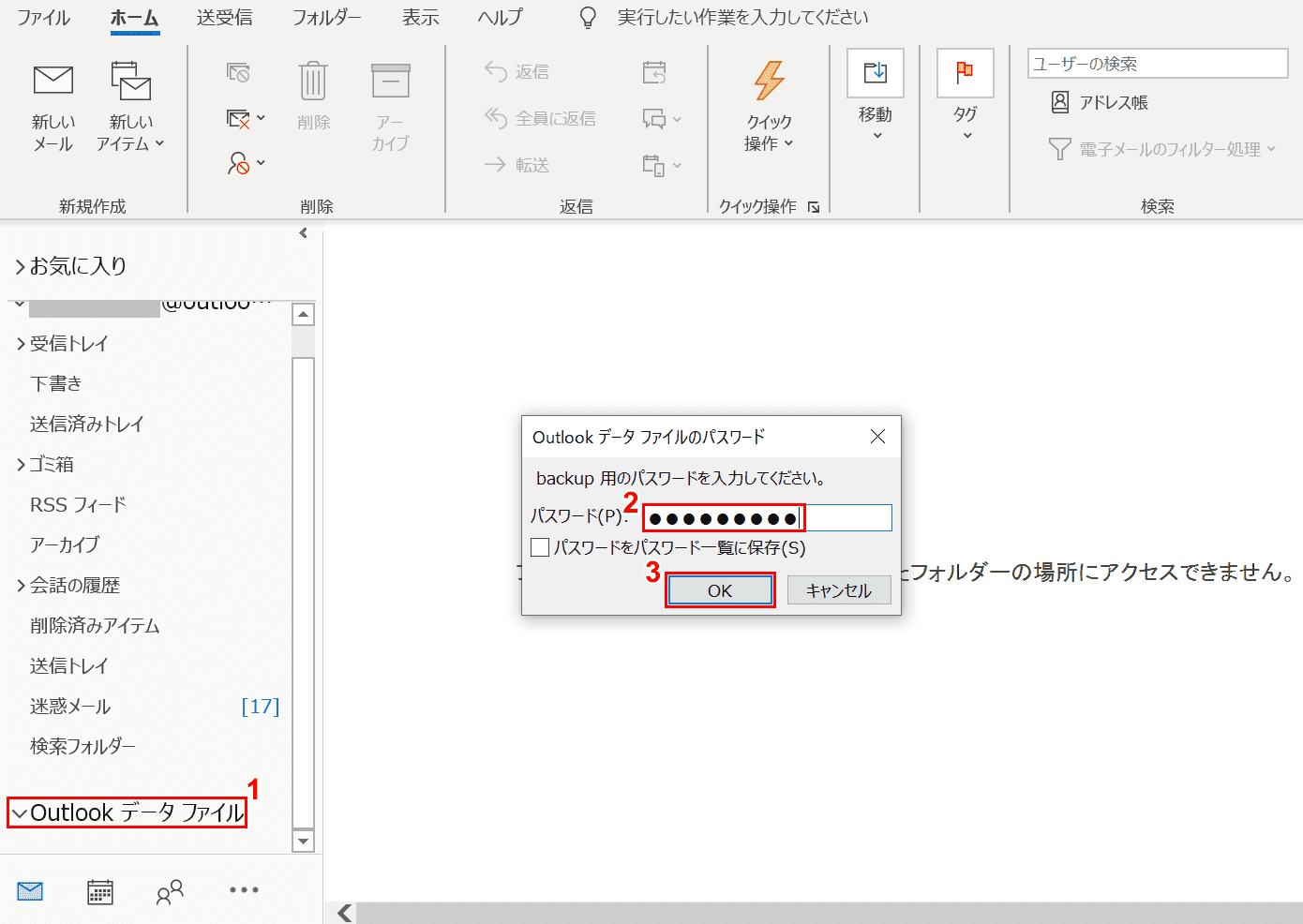
Outlookのメール画面に戻りました。左ナビゲーションの【Outlook データ ファイル】を選択すると、「Outlook データ ファイルのパスワード」ダイアログボックスが表示されます。
②『backup用のパスワード』を入力し、③【OK】ボタンを押します。
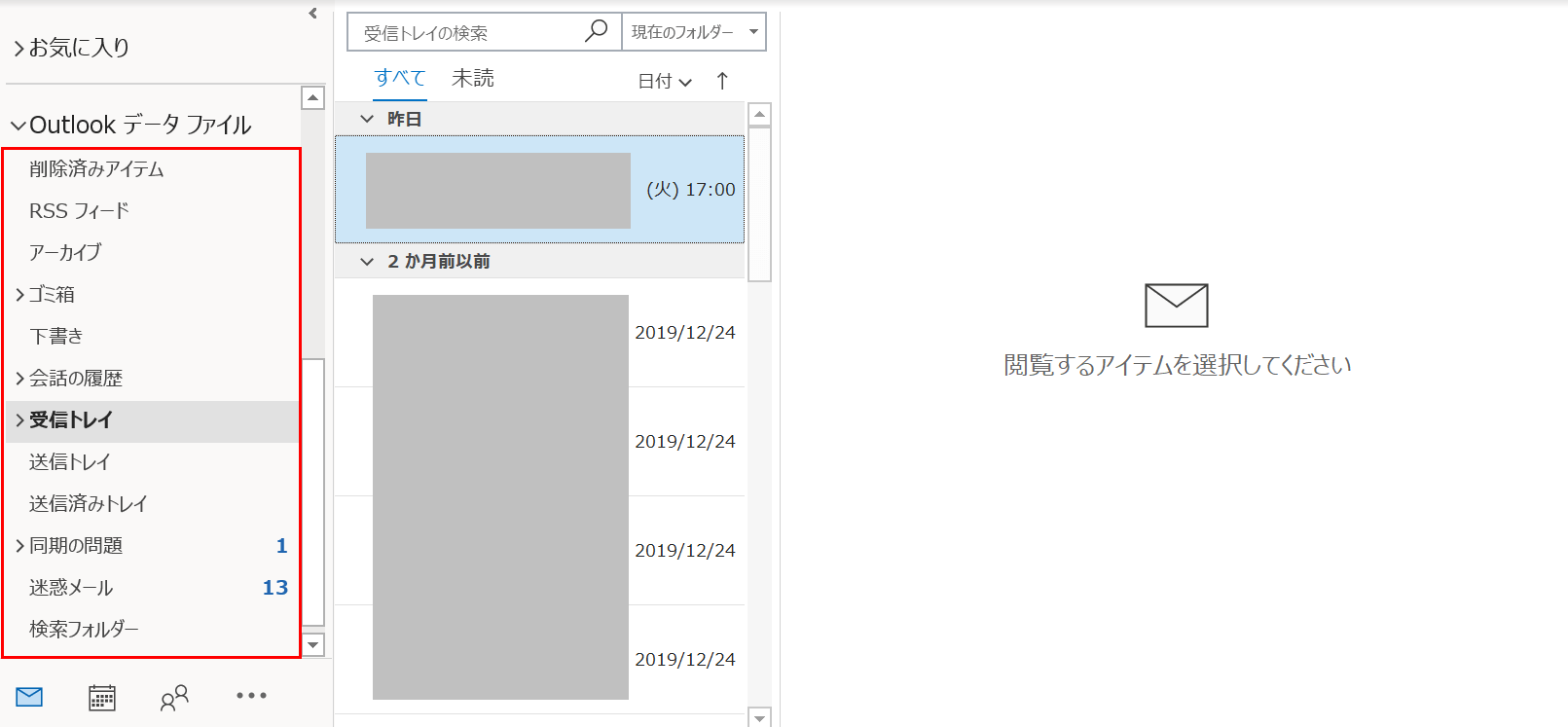
Outlook データ ファイルのパスワードが解除されました。「Outlook データ ファイル」の受信トレイや送信トレイなどの様々な情報にアクセスすることができるようになりました。
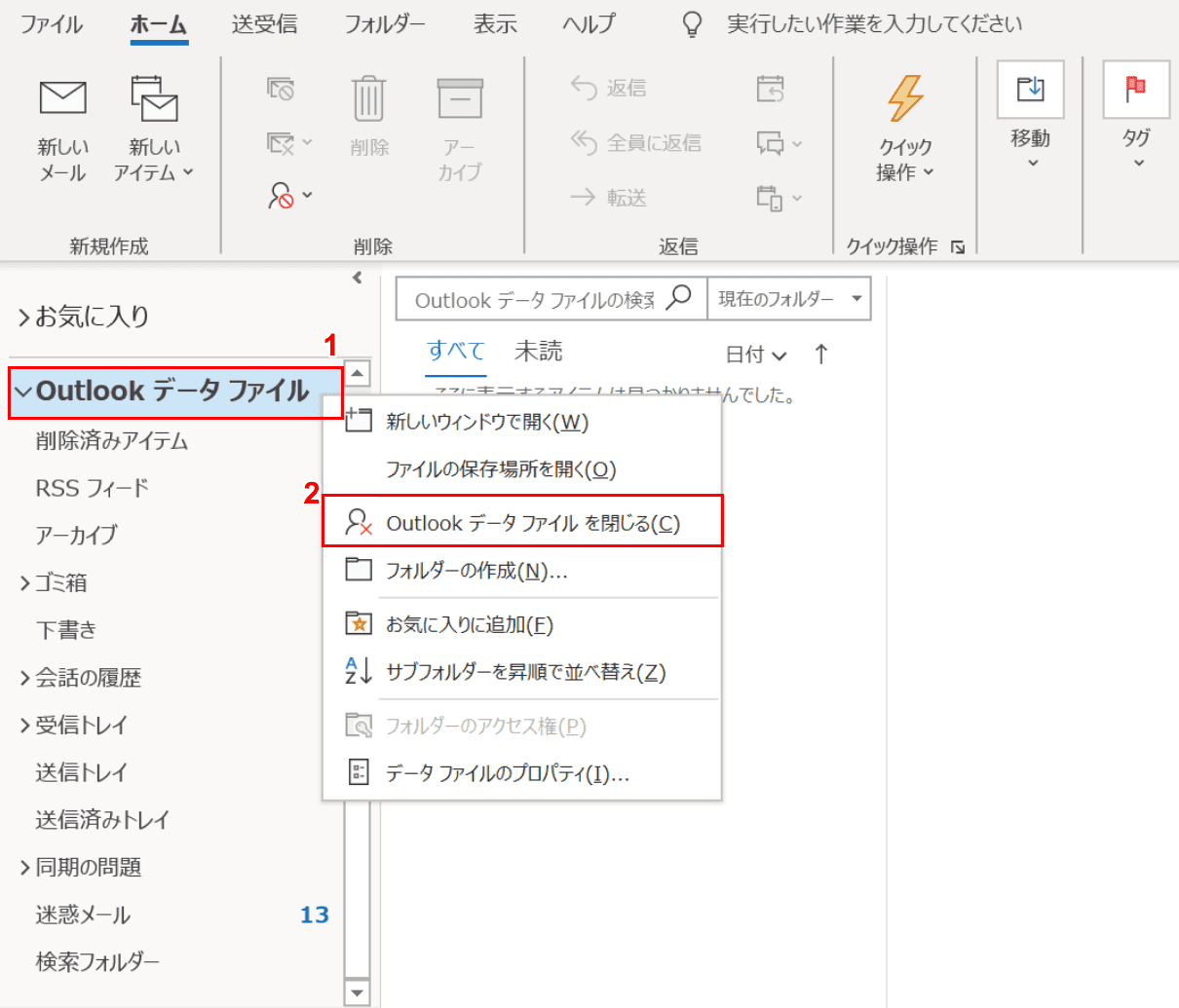
Outlook データ ファイルのデータを閉じたい時は、①【「Outlook データ ファイル」を「右クリック」】し、②【Outlook データ ファイルを閉じる】の順に選択します。
Outlook起動時にパスワードを設定する方法
Outlookデータファイルのパスワードを使用して起動時にパスワードを設定する方法について知りたい方は、以下の記事をご覧ください。
パスワードを忘れた場合の変更方法
Outlook データ ファイルのパスワードを忘れた場合、Outlook データ ファイルを開くこともパスワードを変更/リセットすることもできません。
Web上でダウンロードしたフリーソフトでパスワードを削除/リセットすることもできますが、セキュリティが危険なものも中には含まれている可能性がありますのでご注意ください。
パスワードの有効期限について
Outlook データ ファイルのパスワードの有効期限はありません。
あっているのにOutlook データ ファイルが開けない場合は?
「パスワードが合っているのにOutlook データ ファイルが開けない」とお悩みの方は、下記の項目をご確認ください。
- 開こうとしているファイルはOutlook データ ファイルで合っているか
- 入力したパスワードは本当に合っているか
- 「通常のパスワード」と「backupパスワード」の2種類があることを把握しているか
- CapsLockキーがONになっていないか
- Outlook データ ファイルを開いたらOutlookのどこに表示されるか把握しているか